
こういった疑問にお答えします。
目次
プラグインで簡単に作れる
オシャレな商品リンクを作るには、Rinkerというプラグインを使います。
このプラグインを使うことで、以下のような商品リンクを簡単に作成することができます。
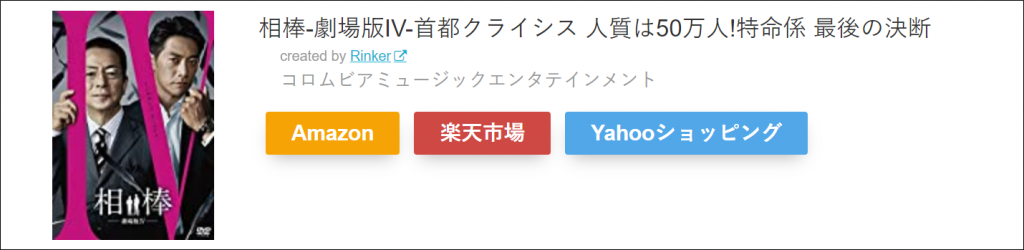
Rinkerのインストール方法
Rinkerはワードプレスの管理画面からはインストールすることはできません。
専用ページがあるので、そちらからダウンロードしてワードプレスにアップロードします。
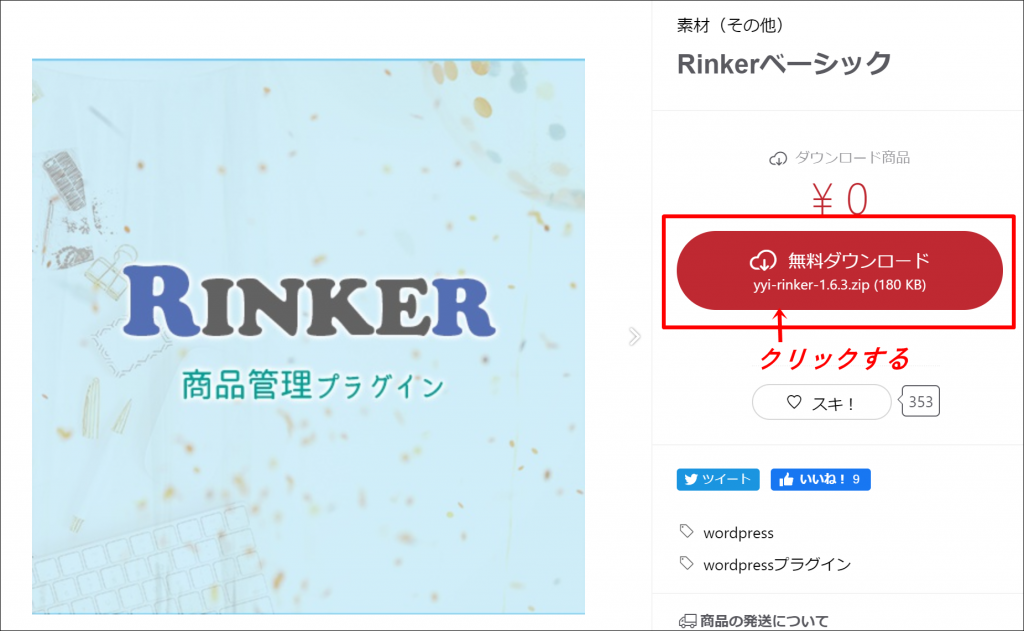
「無料ダウンロード」をクリックしてください。
以下の画面になりますので、pixivのアカウントをお持ちでない方はこちらでアカウントを作ってからログインしてください。
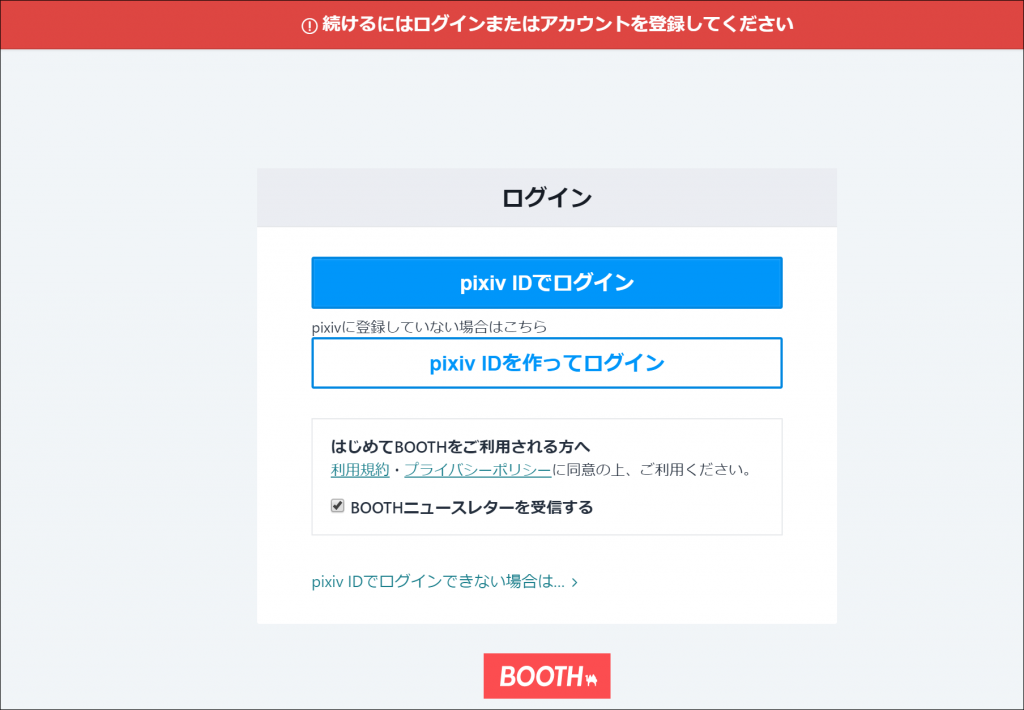
クリックすると、画面左下に以下のようにZipファイルがダウンロードされます。

ファイルをワードプレスにアップロードする
ワードプレスの管理画面にログインしてください。
「プラグイン」の「新規追加」をクリックしてください。そして、「プラグインのアップロード」をクリックしてください。
以下の画面になりますので、先ほどダウンロードしたファイルを「ファイルを選択」にドラック&ドロップして、「今すぐインストール」をクリックしてください。
(もしくは、「ファイルを選択」をクリックして、ファイルを選択してください)
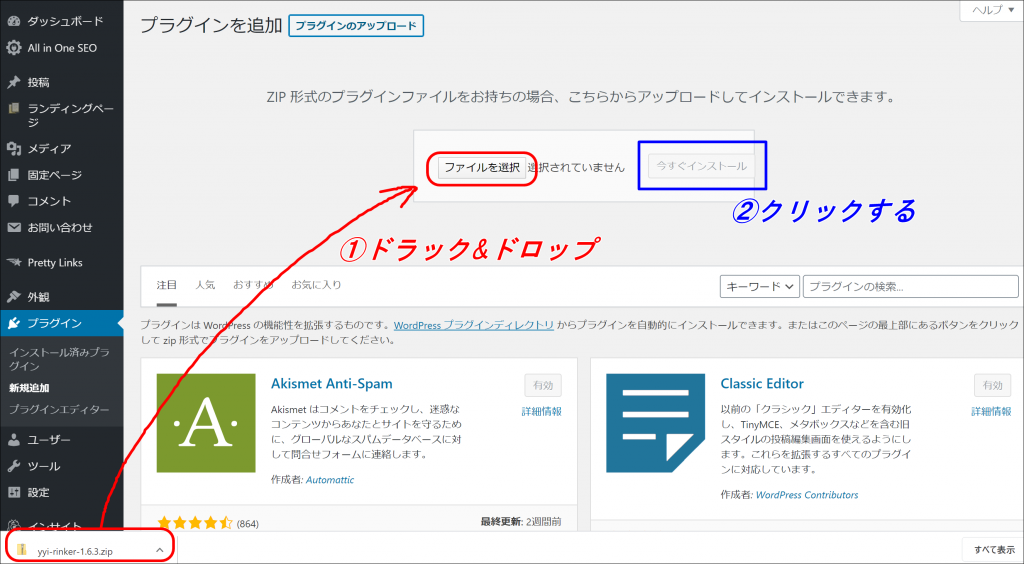
その後、「プラグインを有効化」をクリックしてください。
これでインストールは完了しました。
プラグインの設定
次に、プラグインの設定をしていきます。
Amazonや楽天などで登録している情報をRinkerに設定します。
以下のように、「設定」から「Rinker設定」を選択してください。
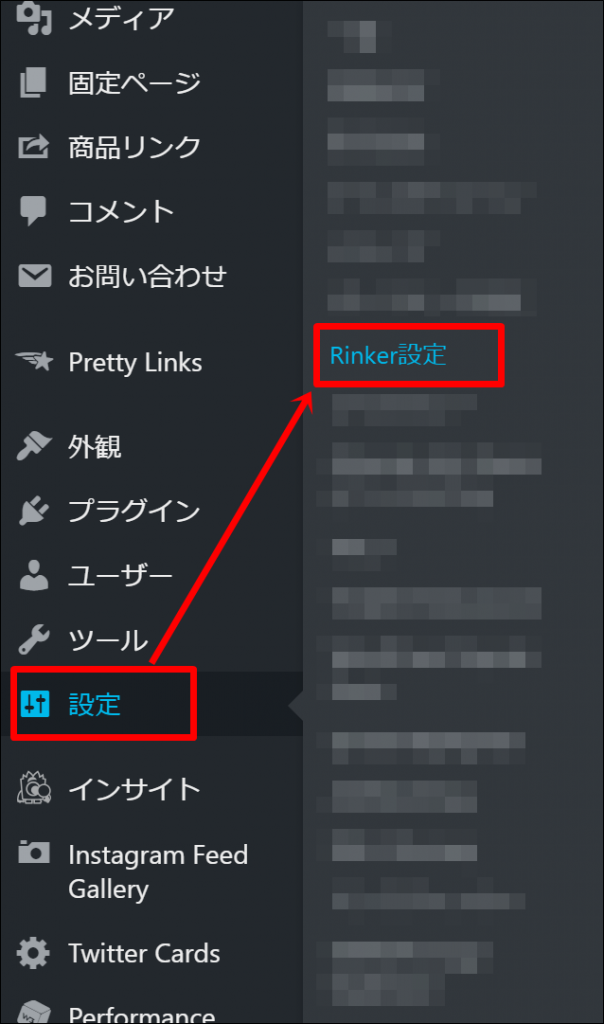
Amazonや楽天、Yahoo、もしもアフィリエイトの設定ができます。
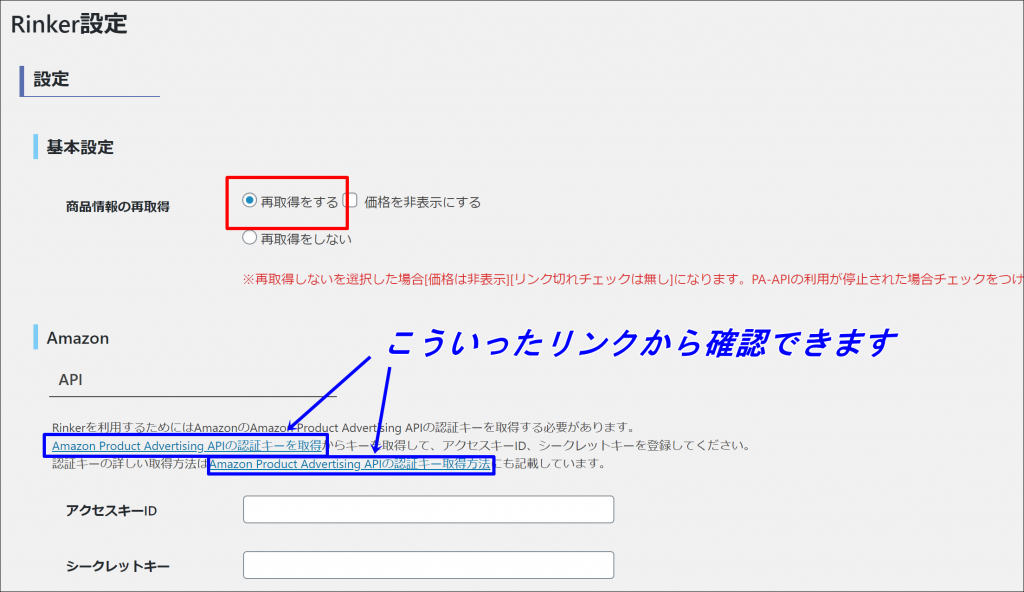
アクセスキーやシークレットキーなどは「Rinker設定」内のリンクから確認できます。
KindleとAmazonのチェックを外しておきましょう。これによって、あなたのAmazonのトラッキングIDを通して購入されるようになります。
商品リンクの作成をする
次に、紹介したい商品のリンクを作成していきます。
管理画面の「商品リンク」から「新規追加」をクリックしてください。

以下の画面が表示されます。
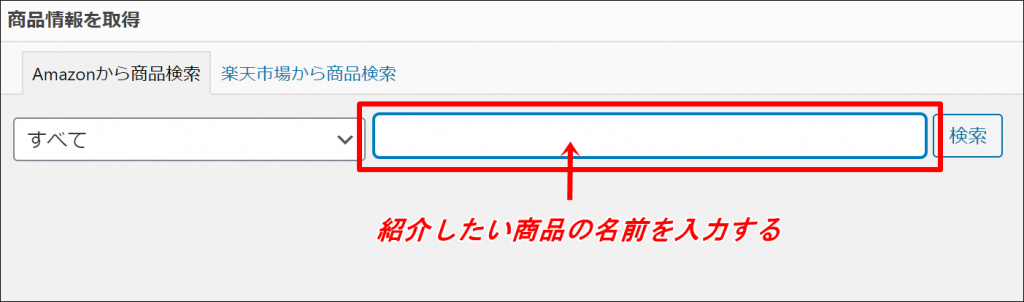
検索窓に紹介したい商品の名前を入力して、「検索」をクリックして、紹介したい商品を選択してください。
決まりましたら、「公開」をクリックしましょう。
商品リンク一覧に、作成した商品リンクがありますので、そちらのショートコードをコピーしてください。
このようなショートコードです。
こちらの記事に貼り付ければ完成です。
「【エラー】リクエスト回数が多すぎます。 」と表示された場合
2019年1月頃からAmazonのPA-API(Product Advertising API)に仕様の変更があり、30日間売上が発生しないと、PA-APIが利用できなくなりました。
これにより、Rinkerでも「Amazonから商品検索」が利用できなくなり「【エラー】リクエスト回数が多すぎます。」という表示がでてしまうようです。
そのときの対処法は、「検索キーワード」に商品名を入力して、「更新」をクリックしてください。
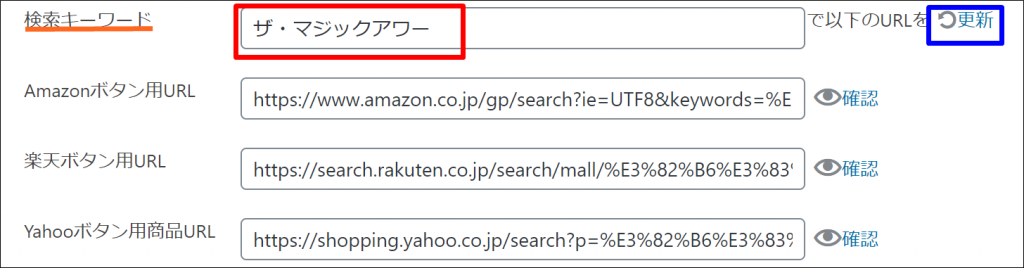
その後、もしもアフィリエイトでそれぞれアフィリエイトリンクを作成し、上のURLに入力してください。
※もしもアフィリエイトはアマゾンや楽天、Yahooの商品をアフィリエイトをすることができます。
画像とタイトルも表示される商品名も自身で設定する必要がありますので、アマゾンや楽天から商品画像を持ってきてください。
以上、ワードプレスでオシャレな商品リンクを簡単に作る方法でした!参考にしてみてください。



